Với những máy in kết nối qua mạng LAN/Wifi, IP máy in sau khi cài đặt sẽ là IP động. Bạn cần thiết lập địa chỉ IP tĩnh cho máy in để đảm bảo việc in ấn ổn định. Bài viết sau sẽ hướng dẫn cách kiểm tra và cài đặt IP cho máy in, máy photocopy.
1. Kiểm tra địa chỉ IP máy in
Các bước thực hiện như sau:
- Vào Control Panel >> Devices and Printers
- Chuột phải vào Máy in, chọn Printer Properties
- Tại cửa sổ mở ra, chọn Tab có tên Port
- Kéo xuống, nhìn xem kết nối của máy:
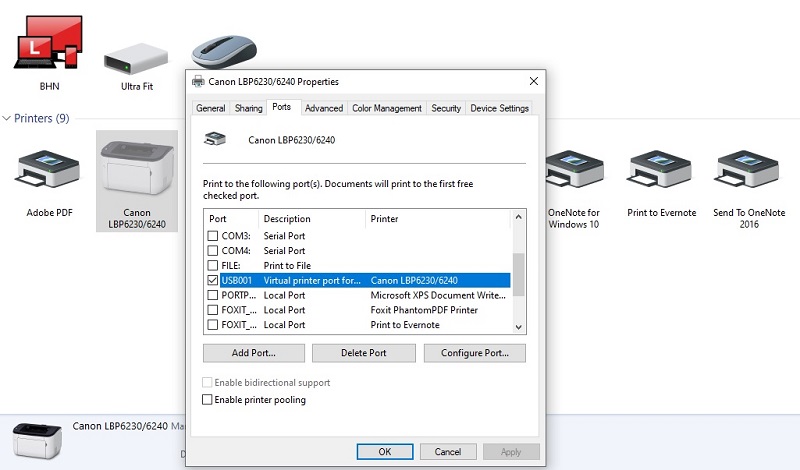
- Nếu kết nối ghi USB, thì máy in đang kết nối bằng cổng USB.
- Nếu kết nối dạng: (thường có dạng 192.168.X.XX) thì máy đã kết nối bằng IP tĩnh.
- Nếu kết nối dạng WSD (Web Sevice Device): Bạn nên thiết lập về IP tĩnh để việc in ấn ổn định hơn.
2. Cài đặt địa chỉ IP máy in
Sau khi cài đặt Driver cho máy in, bạn cần chỉnh IP tĩnh cho máy in như sau:
- Vào Printer Properties, chọn tab Port (như đã hướng dẫn ở phần 1);
- Chọn Add Port .
- Tại cửa sổ mở ra, chọn Standart TCP/IP Port >> New Port.
- Tại cửa sổ mở ra, chọn Next.
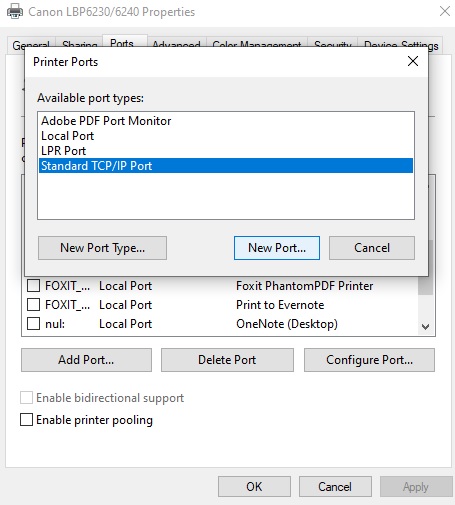
2.1. Trường hợp máy in mạng đã được cài đặt trên một máy tính khác (đã được cài đặt IP):
- Kiểm tra IP Adress trên máy tính đã cài đặt (như hướng dẫn ở Bước 1).
- Gõ địa chỉ IP Adress vào cửa sổ mở ra.
- Next và quá trình cài đặt hoàn tất.
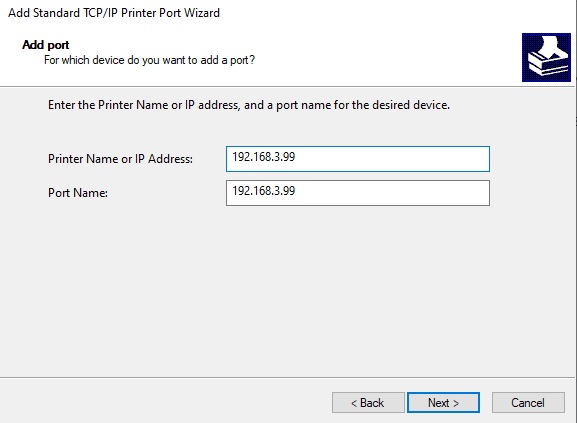
2.2 Với trường hợp máy in chưa được gán IP tĩnh
☼ Lưu ý: Với Khách hàng sử dụng dịch vụ thuê máy của VIETBIS, hãy liên hệ hotline gắn trên thiết bị để được hỗ trợ.
- Trước tiên, cần kiểm tra dải IP của mạng là gì. Bằng cách vào Run, gõ cmd để mở Command Prompt
- Tại cửa sổ Command Prompt, gõ câu lệnh: ipconfig
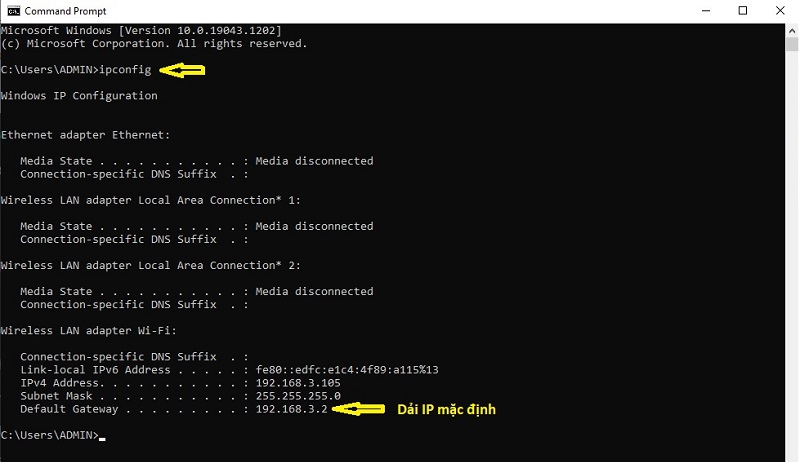
- Bạn chú ý vào dòng Default Gateway để biết được dải IP mặc định.
- Như ở đây, dải IP mặc định là: 192.168.3.2, thì bạn chỉ cần chọn IP cho máy in có dạng: 192.168.3.X (X là số bất kì từ 3 đến 255, và không trùng với thiết bị nào khác đã thiết lập trước đó).
- Để biết chính xác địa chỉ IP dự định đặt cho máy in có trùng lặp với thiết bị nào đã thiết lập hay không (VD: 192.168.3.99) dùng lệnh trên CMD như sau: \ping 192.168.3.99
- Nếu hiển thị unreachable thì có nghĩa là chưa có thiết bị nào dùng IP này, và bạn có thể đặt nó cho Máy in.
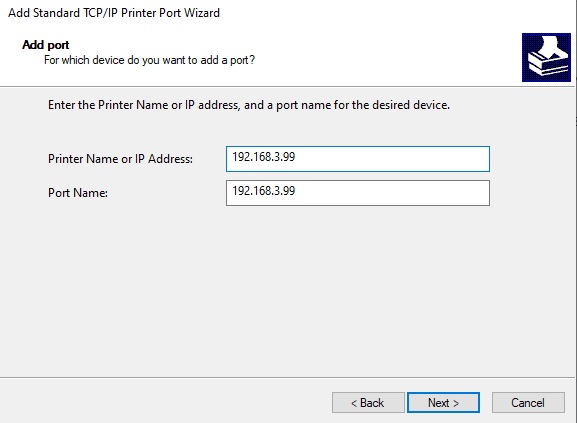
Như vậy là quá trình cài đặt IP cho máy in đã hoàn tất. Chúc bạn thành công!
☼ Tham khảo: Hướng dẫn cài đặt khổ giấy in mặc định cho máy in.
----------------------------

VIETBIS cung cấp dịch vụ Cho thuê thiết bị máy văn phòng - giải pháp tiết kiệm chi phí văn phòng cho các doanh nghiệp:



